För att hålla ett stort projekt mer organiserat kan du länka ihop flera projektfiler för att skapa ett huvudprojekt/delprojektarrangemang (kallas även externa beroenden). Ett byggmästarprojekt kan till exempel ha delprojektfiler för VVS-, el- och snickeriarbete.
Länka projektfiler
-
Skapa separata projektfiler för varje delprojekt och öppna eller skapa sedan det projekt som du vill ska vara huvudprojektet.
-
Klicka på Visa > Gantt-schema i huvudprojektet.
-
I fältet Aktivitetsnamn klickar du på raden under vilken du vill infoga delprojektet. Du kan infoga ett delprojekt var som helst i aktivitetslistan för huvudprojektet.
-
Klicka på Projekt > delprojekt.
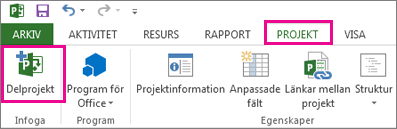
-
Markera det delprojekt du vill infoga i rutan Infoga projekt .
-
Om du vill infoga flera delprojekt håller du ned Ctrl och markerar delprojekten i den ordning som du vill infoga dem.
-
I de flesta fall vill du lämna rutan Länka till projekt markerad, så att ändringar i delprojektet återspeglas i huvudprojektet och vice versa. Om du bara vill kopiera delprojektet till huvudprojektet utan att filerna länkas dynamiskt avmarkerar du rutan.
-
-
Välj Infoga, eller om du vill infoga ett projekt i skrivskyddad formatering väljer du pilen på knappen Infoga och sedan Infoga skrivskyddad. Om du infogar ett projekt skrivskyddat skapas en länk mellan de två projekten, men du kan inte uppdatera delprojektet inifrån huvudprojektet. Om du uppdaterar underprojektfilen direkt återspeglas emellertid ändringarna i huvudprojektet. Alternativet Infoga skrivskydd är bara tillgängligt när rutan Länka till projekt är markerad.
Undvika dubbletter av resursnamn i länkade projekt
Om du länkar projekt som har resurser med samma namn skapas dubbletter av resursnamn, vilket kan vara förvirrande. Du undviker detta genom att avmarkera rutan Länka till projekt i dialogrutan Infoga projekt . Då säkerställs att resursinformationen i huvudprojektet (t.ex. lönekostnader, resurskalendrar) hanteras i samband med resursinformationen för delprojekt.
Obs!: När du uppdaterar ett olänkat delprojekt inifrån huvudprojektet visas inte den här ändringen i den ursprungliga underprojektfilen.
Ordna om delprojekt i huvudprojektet
Om du har infogat en underprojekt i en huvudprojekt och vill ordna om aktivitetslistan kan du flytta infogat projekt uppåt eller nedåt i aktivitetslistan.
-
Välj Visa > Gantt-schema.
-
Markera ID-nummer för den sammanfattningsaktivitet som representerar det infogade projekt som du vill flytta.
-
Högerklicka och välj Klipp ut för att ta bort det infogade projektet.
Obs!: Genom att klippa ut och klistra in aktiviteten kan du ändra aktivitetens unikt ID (annorlunda än den aktivitets-ID som finns i tabellens vänstra kolumn) när den klistras in i aktivitetslistan på en annan plats. Om du vill flytta uppgiften utan att ändra det unika ID:et kan du dra uppgiften till den nya positionen i uppgiftslistan. Om du vill dra uppgiften placerar du pekaren över aktivitets-ID:et i ID-fältet. När uppgiften ändras till en fyrvägspil drar du uppgiften till den nya platsen. Informationen tas bara bort från projektplanen, inte tas bort, förrän du klistrar in den igen.
-
Välj ID-numret för aktiviteten nedanför där du vill att projektet ska visas i aktivitetslistan.
Obs!: Om du infogar eller klistrar in ett projekt under ett annat infogat projekt som bara har de projektsammanfattningsaktivitet visas läggs projektet du infogar eller klistrar in på samma nivå som det infogade projektet ovanför. Om du däremot infogar eller klistrar in under ett infogat projekt där alla aktiviteter visas blir projektet som du infogar eller klistrar in ett underprojekt till det infogade projektet ovanför.
-
Välj Klistra in för att klistra in projektet ovanför den markerade raden.










